ps图片浮雕制作方法
发布时间:2016-12-02 15:11
ps图片浮雕制作是很好的效果,下面是为大家准备的ps图片浮雕制作方法图解,希望可以帮助大家!
ps图片浮雕制作方法步骤:
1、打开编辑图片,打开素材图片,拖进背景里;
2、用“魔术棒工具”抠出素材,ctrl+点击图标载入选区,选择背景图层,拷贝,粘贴;
3、关闭图层1,双击图,2,打开“图层样式”,调整“斜面与浮雕”;
4、调整“投影”,保存,完成。
ps图片浮雕制作方法效果图:

ps图片浮雕制作方法图解:
1、打开编辑图片,打开素材图片,拖进背景里;

2、用“魔术棒工具”抠出素材,ctrl+点击图标载入选区,选择背景图层,拷贝,粘贴;
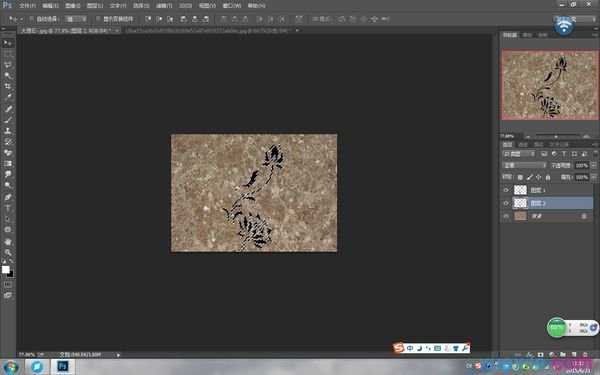
3、关闭图层1,双击图,2,打开“图层样式”,调整“斜面与浮雕”;

4、调整“投影”,保存,完成。


ps图片浮雕制作方法的评论条评论